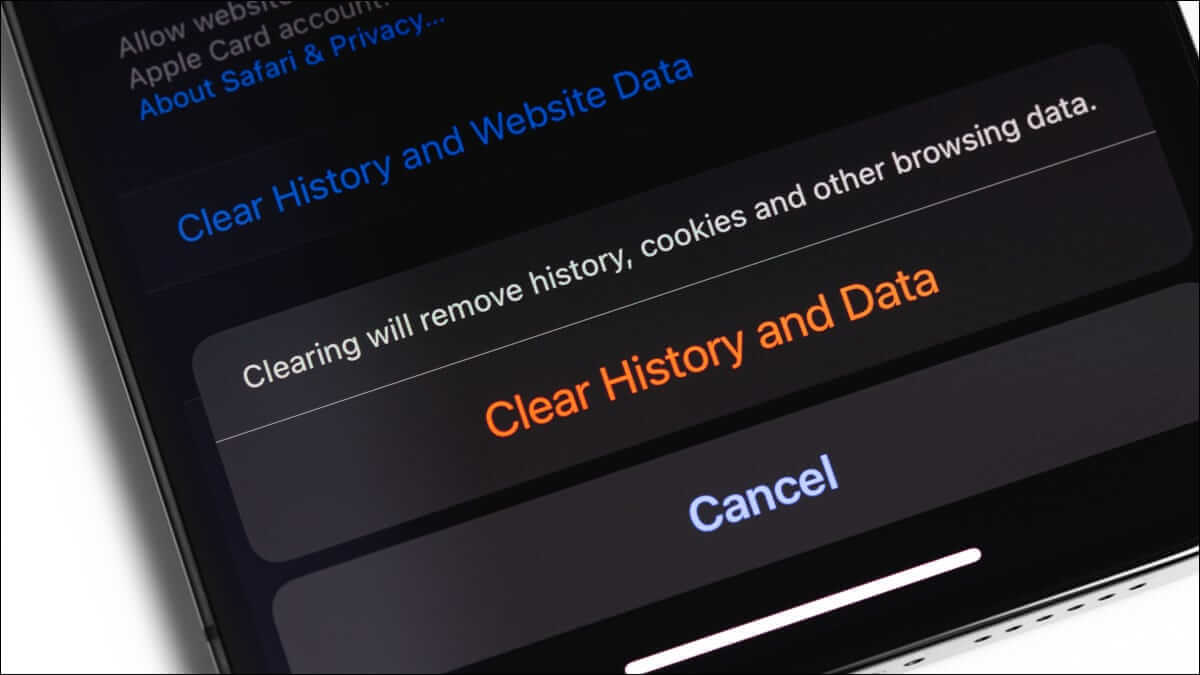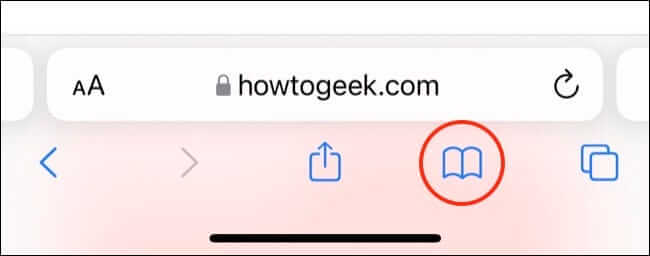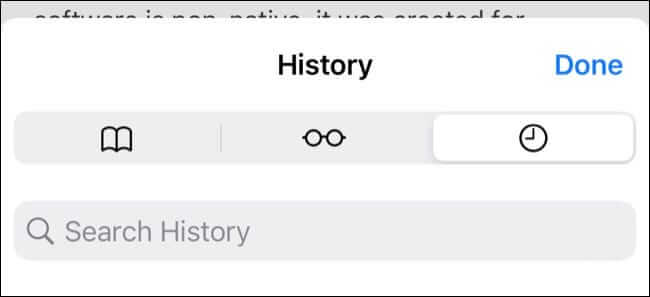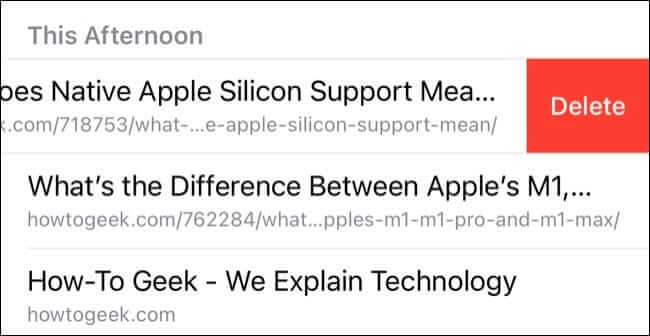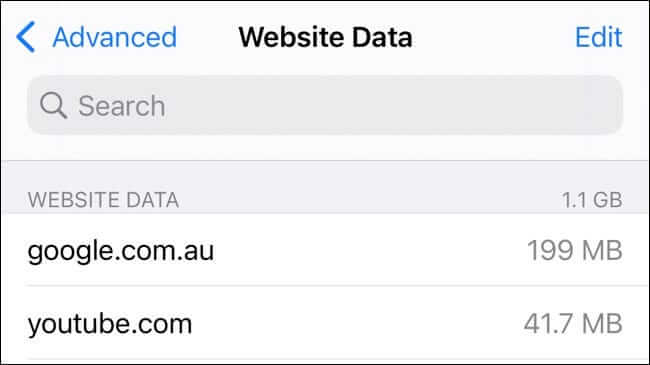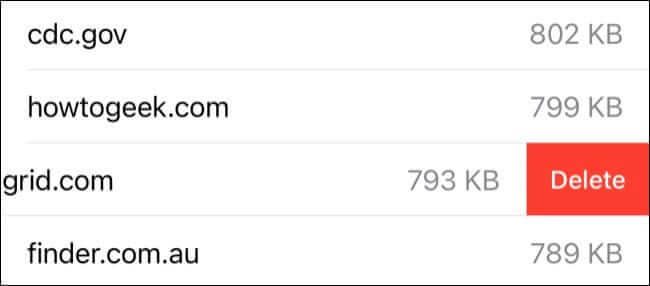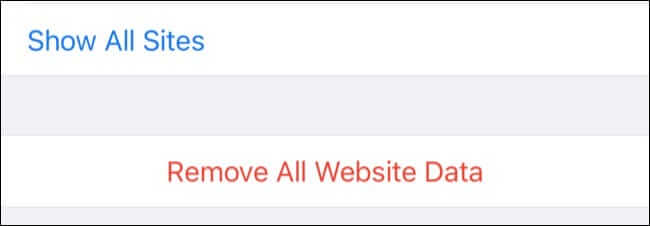iPhone 또는 iPad의 Safari에서 특정 웹 사이트 기록을 삭제하는 방법
전체 방문 기록을 삭제하는 것이 항상 편리한 것은 아니지만 대신 방문 기록(및 기기에 남겨둔 데이터)에서 특정 웹사이트를 삭제하도록 선택할 수 있습니다. 다음은 iPhone 및 iPad용 Safari에서 수행하는 방법입니다.
Safari 기록에서 웹 사이트를 제거하는 방법
Safari는 개인 정보 보호 브라우징을 사용하지 않는 한 방문하는 모든 웹 사이트를 기록합니다. 웹사이트가 방문 기록에 있으면 관련 용어를 입력하기 시작할 때 URL 표시줄에 나타납니다. 특정 웹사이트를 다듬어야 하는 데에는 여러 가지 이유가 있으며 쉽게 할 수 있습니다.
열다 Safari 그리고 아이콘을 클릭 "북마크" 화면 하단에 있습니다(펼친 책처럼 보입니다).
책갈피, 읽기 목록 및 기록에 대한 세 가지 탭이 있는 팝업이 나타납니다. 시계 아이콘을 클릭하면 기록을 볼 수 있습니다.
이제 기록에 있는 항목을 왼쪽으로 스와이프하고 "지우다영구적으로 제거합니다.
방문한 웹사이트의 전체 기록을 스크롤하는 대신 화면의 검색 상자를 사용하여 특정 용어나 URL을 검색할 수도 있습니다. 그러나 웹사이트가 귀하의 기기에 남을 수 있는 유일한 단서는 아닙니다.
특정 사이트의 데이터를 삭제하는 방법
웹사이트는 캐시된 이미지와 쿠키를 포함하여 모든 종류의 데이터를 기기에 남깁니다. 모든 웹사이트 태그를 제거하려면 웹사이트 데이터를 제거하는 것도 중요합니다.
설정으로 이동하여 Safari > 고급 > 웹 사이트 데이터를 탭합니다. Safari가 웹 사이트 데이터의 전체 목록을 가져오고 각 항목이 기기에서 차지하는 저장 공간을 추정하므로 이 목록을 로드하는 데 시간이 걸릴 수 있습니다.
이제 잊어버리고 싶은 웹사이트에서 왼쪽으로 스와이프하고 버튼을 눌러 위와 동일한 절차를 따를 수 있습니다.지우다누가 나타납니다.
화면 상단의 검색 창을 사용하여 특정 웹사이트를 검색하거나 "" 버튼을 사용하여 모든 것을 끌 수도 있습니다.모든 웹사이트 데이터 제거목록 맨 아래에 있습니다.
웹사이트 데이터를 제거(또는 모두 지우기)하면 다시 로그인해야 하거나 장바구니를 비워야 하는 등의 몇 가지 단점이 있을 수 있습니다.
개인 브라우징 모드를 잊지 마세요
장치에 등록하지 않고도 언제든지 Safari의 개인 탐색 모드를 사용하여 웹 사이트를 방문할 수 있습니다. 이렇게 하려면 화면 오른쪽 하단 모서리에 있는 탭 아이콘을 누르고 화면 하단에서 열려 있는 탭 수를 누릅니다. 여기에서특별한비공개 브라우징 세션으로 전환합니다.
브라우징 세션의 모든 탭은 닫을 때까지 열려 있으므로 개인 정보를 위협할 수 있는 모든 탭을 닫아야 합니다.
iPhone 또는 iPad의 개인 정보 설정을 더 잘 처리하려면 정기적인 iOS 개인 정보 확인을 수행하는 것이 좋습니다.